4 Solutions de sauvegarder les images sur iCloud
May 23, 2025 • Déposé à: Gestion des Données du Téléphone • Des solutions éprouvées
- Partie 1: Photos de sauvegarde d'iCloud
- Partie 2: Comment activer le Flux de photos iCloud sur iPhone
- Partie 3: Comment activer la Photothéque iCloud sur iPhone
- Partie 4: D'autres façons simples pour sauvegarder des photos sur iCloud
Partie 1: Photos de sauvegarde d'iCloud
En utilisant la photothèque iCloud, vous avez la possibilité de capturer et de stocker toutes les images dans iCloud sans avoir aucune limite, contrairement à la Galerie Photo qui a été adapté depuis des années précédentes. Tant le stockage iCloud est disponible, la photothèque iCloud peut enregistrer tous vos moments précieux et merveilleux. Cependant, avez-vous déjà demandé ce que le résultat de permettre à la Galerie Photo est?
Avant de passer, nous allons voir les différences majeures entre Galerie Photo et Photothèque iCloud. À l'heure actuelle, la Photothèque iCloud est encore travaillée et il est en version beta. Toutefois lors de l'utilisation de ce service, il est une recommandation de sauvegarder vos photos, lesquelles vous avez prévu pour stocker.
Voici une comparaison entre Galerie Photo et Photothèque iCloud:
Galerie Photo:
- • Il a la capacité d'enregistrer vos plus 1000 photos récentes ou images de dernieres trente jours.
- • Il n'utilise pas l'espace iCloud.
- • Il est compatible avec tous les appareils iOS, qui comprennent iPod, iPhone, PC et Mac.
- • Il sauve la version web des images, ce qui peut diminuer la qualité.
- • Il ne peut pas synchroniser et télécharger des vidéos.
- • Il peut synchroniser des albums et des photos à partir de votre PC ou Mac via iTunes à chaque fois que la Galerie Photo est activée.
Photothèque iCloud
- • Sauvez votre vidéo personnelle et photos, qui ne disposent pas de limites tant l'espace iCloud est disponible pour stocker.
- • Faites usage du Stockage iCloud.
- • Facile d'accéder sur iPad, iPhone, et aussi à travers iCloud.com.
- • Il peut sauver l'image en haute définition (HD) sur vos appareils et vos serveurs. En outre, il a de nombreuses formats telles que TIFF, GIF, RAW, JPG et des autres.
- • Il peut synchroniser des vidéos et télécharger les photos.
- • Cependant, vous n'avez pas la possibilité de synchroniser des albums et des photos à partir du PC ou Mac avec iTunes à chaque fois que vous utilisez la Photothèque iCloud, ainsi que des albums qui existent recevront également supprimés lorsque le service se fait activé.
Dr.Fone - Sauvegarde & Exportation de données iOS
Sauvegarde & Exportation de données iOS rend flexible
- Un clic pour sauvegarder l'ensemble de l'appareil iOS à votre ordinateur.
- Permettez de prévisualiser et de restaurer un élément à partir de la sauvegarde sur un appareil.
- Exportez ce que vous voulez depuis la sauvegarde sur votre ordinateur.
- Aucune perte de données sur les appareils pendant la restauration.
Partie 2: Comment activer le Flux de photos iCloud sur iPhone
Dans des applications d'iPad et iPhone, Galerie Photo est disponible. Cela est considéré comme une partie de iCloud qui synchronise les images à tout moment chaque fois qu'il se connecte à Internet via Wi-Fi. Pour activer Galerie photos suivez les étapes ci-dessous:
1. Dans votre iPad ou iPhone allez dans Réglages.
2. Lancez iCloud
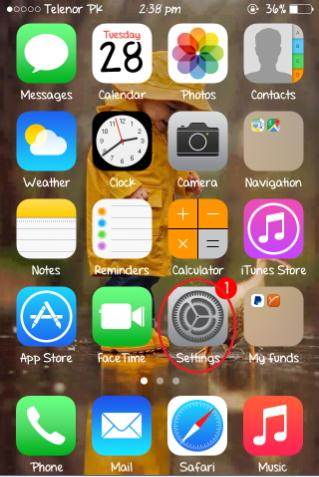
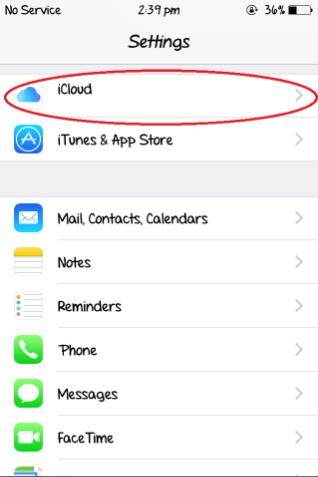
3. Ensuite, allez aux Photos
4. Ci-dessous la section Photos, vérifiez que Ma Galerie Photo est activée.
5. Le partage de photos peut également être activé à partir de l'écran ci-dessous de l'endroit, où vous pouvez faire un flux de photos pour partager avec d'autres personnes.
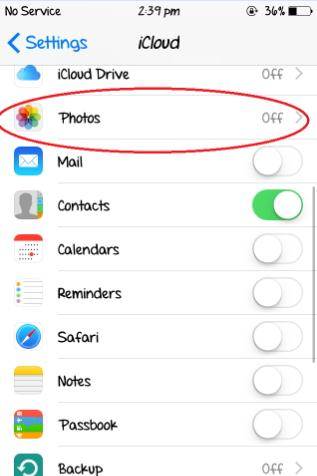
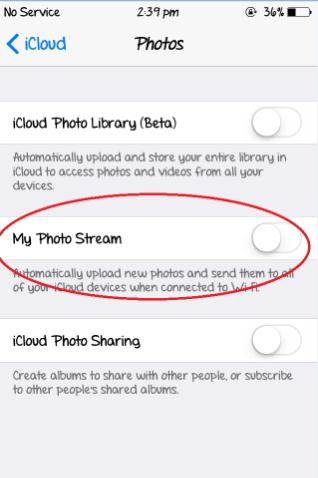
Partie 3: Comment activer la Photothéque iCloud sur iPhone
Pour utiliser la Photothèque iCloud sur votre iPod ou iPhone, suivez les étapes ci-dessous:
- Allez dans Réglages sur iPhone.
- Sélectionnez et lancez iCloud.
- Déplacer vers le bas, cherchez "Photos" et y cliquez .
4. Maintenant, activez à la Photothèque iCloud à partir de là.
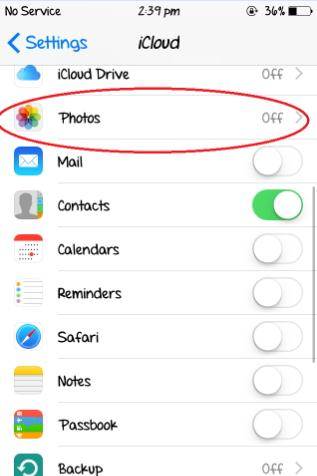
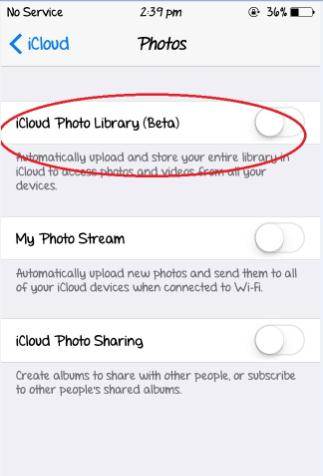
Partie 4: D'autres façons simples pour sauvegarder des photos sur iCloud
À part iCloud, il y a d'autres façons aussi pour sauvegarder vos photos, parmi eux comprennent Dropbox et Flickr.
Dropbox
Dropbox donne 2 GB d'espace de stockage, qui est libre pour ses utilisateurs. Cependant, l'espace peut augmenter en fonction de la taille dont vous avez besoin. Totale, il offre 500 GB d'espace surtaxés.
Cependant, pour sauvegarder les photos via Dropbox suivez les étapes ci-dessous:
- • Installez et téléchargez l'application Dropbox, qui est disponible gratuitement à l'App Store.
- • Créez votre compte, qui est gratuit.
- • Depuis votre écran d'accueil lancez l'App Dropbox.
- • À l'écran où il est dit “Téléchargez Appareil Photo”, choisissez “Wi-Fi Uniquement” et activer cette option. Pour donner Dropbox l'accès de votre appareil photo permet, appuyez sur "Autoriser".
- • Maintenant, vous êtes vos photos tout prêt à sauvegarder.
Flickr
Ceci est également un service de cloud qui est offert par Flickr où les photos sont instantanément sauvegardés via iPhone. Il offre 1 TB d'espace qui est absolument gratuit. Pour les photos de sauvegarde suivez les étapes ci-dessous:
- • Ouvrez l'App Store et télécharger l'App Flickr
- • Alors, créez votre compte, ou si vous êtes un utilisateur existant connectez-vous simplement.
- • Au bas de l'écran, cliquez sur l'icône en forme de caméra
- • Sélectionnez les photos que vous souhaitez sauvegarder.
- • Maintenant, vous êtes tous prêts à télécharger et sauvegarder.
iCloud
- Problèmes et solutions iCloud
- 1. Récupérer un mot de passe iCloud
- 2. Contourner l'activation iCloud
- 3. Réparer la demande répétée de connexion iCloud
- 4. Contourner le verrouillage d’iCloud
- Gestion du compte iCloud
- 1. Supprimer votre compte iCloud
- 2. Solution pour la perte de mot de passe de l'identifiant Apple
- 3. Gérer plusieurs appareils Apple avec un Apple ID
- 4. Modifier un compte iCloud
- Gestion des données iCloud
- 1. Accéder à la sauvegarde iCloud
- 2. Restaurer WhatsApp à partir d'iCloud
- 3. Récupérer les photos depuis iCloud
- 4. Récupérer les fichers depuis iCloud


















Blandine Moreau
staff Rédacteur